Kuinka korjata Windows -kapellimestari napsauttamalla painamalla hiiren oikeaa painiketta

- 4916
- 215
- Steven Hamill
Käyttöjärjestelmän jäädyttämisongelmat aiheuttavat aina tiettyjä ongelmia käyttäjien keskuudessa, ja jos tietokoneen periaatteen periaatteesta ei ole jäsenneltyä minimaalista tietoa, myös ongelmia ilmenee, vaan myös ihottumavaiheet mahdollisten syiden poistamiseksi tällaiseen epävakaan toimintaan laite. Ja hyvin tunnettu kansan ajatus "En tiedä - älä mene, sinä vain pahempaa" paljastaa tällaisissa tilanteissa kokonaan. Tämän artikkelin puitteissa tilanne puretaan, jossa Windows -kapellimestari roikkuu jatkuvasti painamalla sitä oikealla hiiren painikkeella, ja tapa poistaa tämä ongelma tarjotaan "täyttämättä elefantin kärpästä".

Kuinka ratkaista kapellimestari -ikkunoiden jäädyttämisongelma.
Syy ja ratkaisu
Itse asiassa tarkasteltavana olevan tilanteen esiintymiseen on yksi syy, ja se koostuu kolmansien osapuolten sovellusten tai systeemisten komponenttien virheellisestä työstä. Ja se perustuu tähän, että ratkaisun etsimisen tulisi alkaa.
Vaihtoehto 1, Hän on yksinkertaisin ja banaalia. Sen käyttö on perusteltua tapauksissa, joissa kapellimestari alkoi epäonnistua minkä tahansa ohjelmiston asentamisen jälkeen. Tämä voi tapahtua siitä, että suurin osa heidän työnsä ohjelmistoista esittelee yksittäiset laajennukset "kapellimestarkiin", ja joskus se ei ole vain valikosta passiivinen esine, vaan myös täysimittainen moduuli, joka ladataan automaattisesti automaattisesti oikean painikkeen painamisaika. Siksi, jos tiedät ongelmallisen ohjelmiston asennuspäivämäärän, palauta järjestelmä takaisin, kunnes se on asennettu, ja tämä tehdään seuraavasti:
- Avaa ”Ohjauspaneeli” (“Käynnistä” - “Kaikki sovellukset” - “Virallinen”) - “Ohjauspaneelin kaikki elementit” - “Restaurointi”;
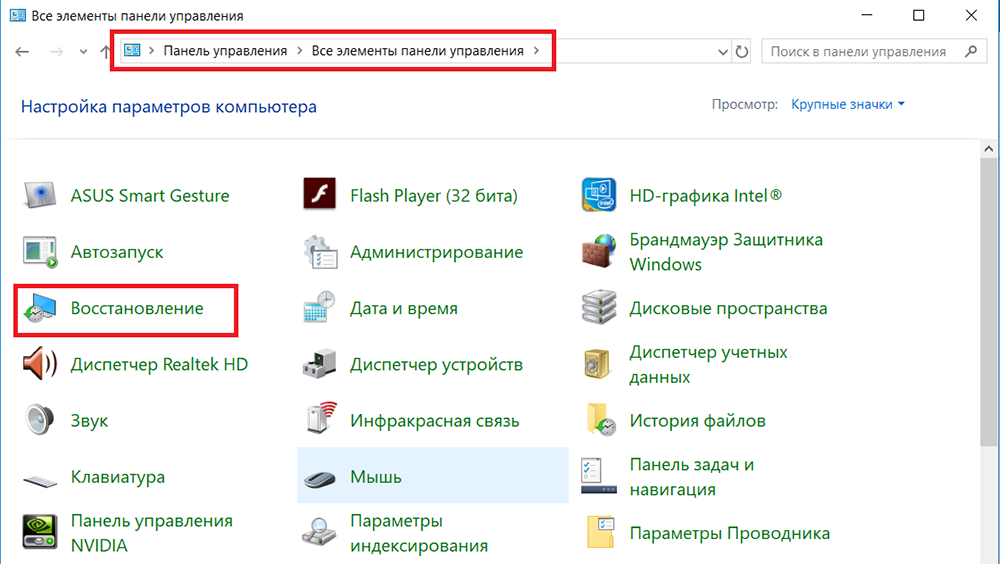
- Valitse "Järjestelmän palauttaminen" -rivi ja vahvista toiminta järjestelmänvalvojan viranomaisen avulla;
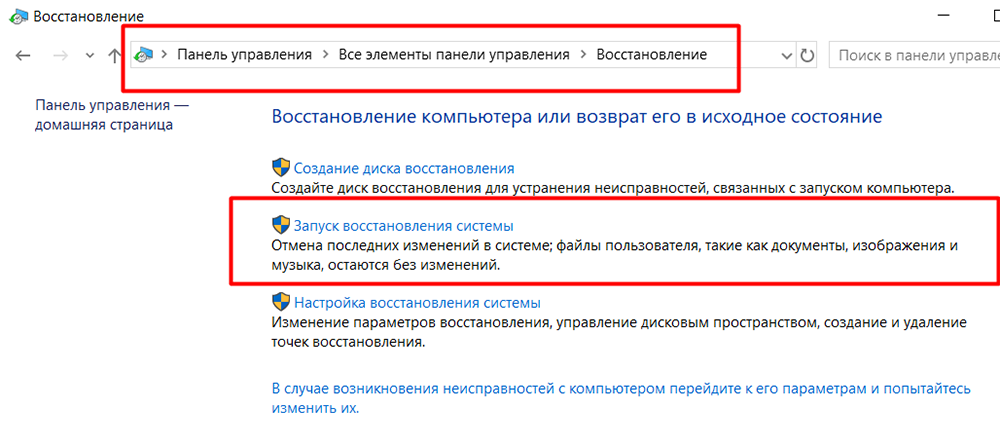
- Aseta avattava ikkunassa lippu kohteen "Valitse erilainen palautuspiste";
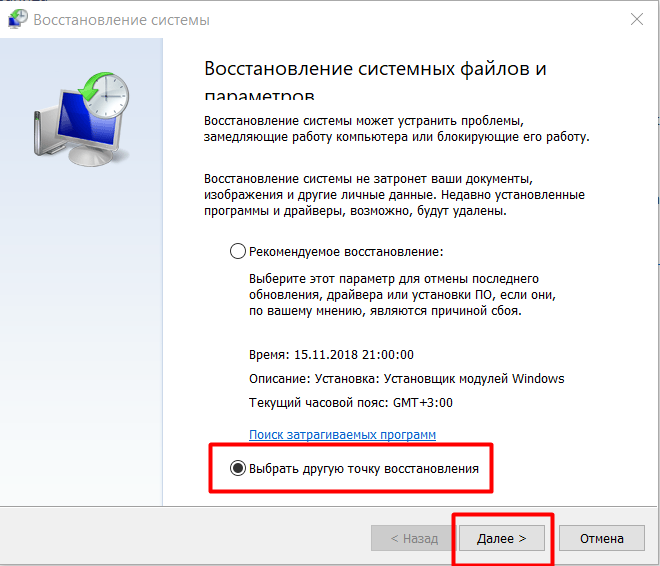
- Recovery Masterissa esitetään kaikki käytettävissä olevat kohdat, jotka käyttäjä on luonut manuaalisesti tai automaattisesti järjestelmän automaattisesti suoritettaessa Manipulaatioita, jotka liittyvät käyttöjärjestelmän henkilöstön muutoksiin;
- Valitse tarvitsemasi päivämäärä ja napsauta "Seuraava".
Tietokone käynnistetään automaattisesti uudelleen. Odota palautusta ja älä sammuta tietokoneen virtalähdettä. Palautumisen jälkeen tarkista kapellimestarin työn oikeellisuus ja toista tarvittaessa yllä olevat toimet vain toisella pisteellä.
Vaihtoehto 2. Ehdottaa,. On syytä huomata heti, että menettely ei ole vaikea valituista tavoista riippumatta.
Menetelmä 1:
- Napsauta “Win+R” -näppäimistöyhdistelmää ja kirjoita MSCONFIG -komento;
- Siirry "Service" -osaan ja laita valintaruutu "Älä näytä Microsoft -palveluita;
- Seuraavaksi napsauta "Poista kaikki käytöstä" deaktivoidaksesi kolmannen osapuolen palvelut;
- Siirry "auto" -välilehteen ja avaa "Task Manager";
- Kaikki aktiiviset kohdat, riippumatta käyttöjärjestelmän toiminnan vaikutusasteesta, sammuta;
- Suostu uudelleenkäynnistykseen ja odota sen valmistumista.
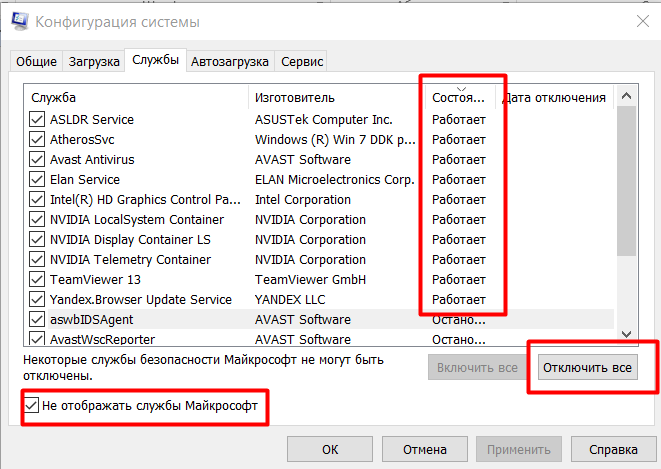
Menetelmä 2:
- Perustalla on sama rakenne kuin yllä kuvatulla menetelmällä, lukuun ottamatta sitä, että se vaatii kolmannen osapuolen ohjelmiston nimeltä "SheLexView", voit ladata sen kehittäjien viralliselta verkkosivustolta https: // www.Nirsoft.Net/Utils/ShexView.HTML, siellä voit myös ladata venäläisen;
- Käynnistä ohjelma ja siirry Asetukset-välilehteen ja asenna tarkistuspaikka ”Piilota/Näytä kaikki Microsoftin laajennukset" ja riviin “Show 32-bittiset laajennukset”;
- Kaikki, mikä ohjelmassa näytetään, on kolmannen osapuolen ohjelmiston työn tulos, joten voit valita ne turvallisesti ja napsauttaa "F7" -painiketta (deaktivoida valittu tietueet);
- Seuraavaksi avaa "Asetukset" uudelleen ja napsauta riviä "Käynnistä kapellimestari uudelleen";
- Tarkista "kapellimestarin" käyttökelpoisuus;
- Jos tulos ei ole muuttunut, voit kaksinkertaistaa -tarkistaa Microsoftin laajennukset, jotka oli piilotettu yllä kuvattuihin pisteisiin.
- Jos tulos on onnistunut, tarkista/etsi, mikä laajennus aiheuttaa saman menetelmän voittamiselle.
Johtopäätös
Joten, kuten näette, ratkaisu tarkasteltavaan ongelmaan ei ole erittäin monimutkaisuus, tärkein asia on tarkoitukselliset toimet, jotka on suunnattu tiettyyn ratkaisuun ongelmiin.

